Tryb Nie przeszkadzać pozwala ci się dobrze wyspaćśpij bez zakłóceń z telefonu. Przydaje się podczas spotkań, gdy nawet wibrujący telefon może być źródłem irytacji. Oczywiście nie możesz zignorować wszystkich połączeń i wiadomości. Zawsze są połączenia i wiadomości, których nie można zignorować, jak te od mamy. Dobra wiadomość jest taka, że „Nie przeszkadzać” pozwala kontaktować się z białą listą i umożliwiać nawiązywanie połączeń nawet po włączeniu trybu. Oto, w jaki sposób możesz zezwolić kontaktowi na ominięcie funkcji Nie przeszkadzać w systemie iOS.
Można to zrobić na dwa sposoby. Jedno rozwiązanie działa dla połączeń, a drugie dla połączeń i wiadomości.
Zezwalaj tylko na połączenia
Są na to dwa sposoby. Jednym z nich jest dodanie kontaktu do ulubionych, a drugim włączenie obejścia awaryjnego tylko dla połączeń.
Dodaj do ulubionych
Funkcja Nie przeszkadzać pozwala na wszystkie połączenia z Twojego telefonuulubione, aby Cię powiadomić. Aby skorzystać z tego wyjątku, musisz dodać kontakt do ulubionych. Następnie musisz zezwolić na połączenia ze wszystkich ulubionych, aby ostrzegały cię, nawet gdy włączona jest funkcja Nie przeszkadzać.
Aby dodać kontakt do ulubionych, otwórz aplikację Telefon i przejdź do karty Kontakty. Wyszukaj kontakt i dotknij nazwy. Przewiń w dół, aż zobaczysz opcję „Dodaj do ulubionych”. Dotknij tego.
Następnie otwórz aplikację Ustawienia. Przejdź do opcji Nie przeszkadzać i dotknij „Zezwalaj na połączenia z”. Wybierz „Ulubione” na tym ekranie. Zostaniesz powiadomiony o wszystkich połączeniach ze wszystkich ulubionych.
By-pass awaryjny
Otwórz aplikację kontaktów i znajdź kontaktchcę dodać wyjątek dla. Stuknij edytuj, przewiń w dół i stuknij „Dzwonek”. U góry ekranu dzwonka dotknij przełącznika Obejście awaryjne, aby go włączyć. Wszystkie połączenia od tego kontaktu będą Cię teraz ostrzegać, niezależnie od tego, czy Twój iPhone jest w trybie Nie przeszkadzać.
Zezwalaj tylko na wiadomości
Otwórz aplikację kontaktów i znajdź kontaktchcę dodać wyjątek dla. Stuknij edytuj i przewiń w dół do sekcji „Ton tekstowy”. Dotknij tego. U góry ekranu Sygnał tekstowy znajduje się wyłącznik awaryjny. Włącz to. Wszystkie wiadomości od tego kontaktu będą teraz ostrzegać, nawet jeśli telefon jest w trybie Nie przeszkadzać.

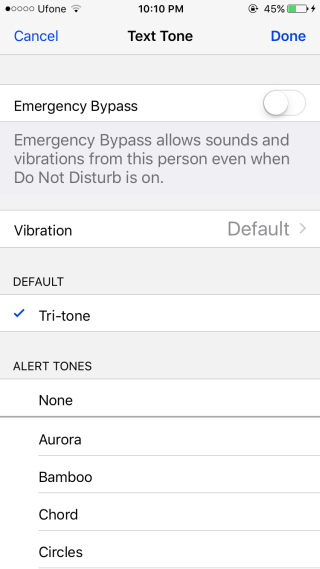
Zezwalaj na połączenia i wiadomości
Aby zezwolić zarówno na połączenia, jak i wiadomości od kontaktuominąć Nie przeszkadzać w iOS, połącz powyższe dwie metody. Włącz awaryjne obejście zarówno dzwonka, jak i tonu tekstowego, a będziesz powiadamiany o połączeniach przychodzących i nowych wiadomościach od kontaktu.













Komentarze